
- •Розділ 1 Інформаційні та технічні основи сучасної комп’ютерної техніки
- •1.1 Характеристика інформаційних ресурсів з позиції комп’ютерної обробки, їх уявлення, вимірювання
- •Одним бітом можуть бути висловлені два поняття: 0 або 1 (так чи ні, чорне або біле, істина або хиба і т. Ін.). Якщо кількість бітів збільшується до двох, то вже можна дати чотири різні поняття:
- •1. 2 Характеристика сучасної комп’ютерної техніки і перспективи її розвитку
- •1.2.1 Основні поняття
- •1.2.2 Системний блок
- •1.2.4. Клавіатура
- •1.2.5 Мишка
- •1.2.6 Принтери
- •1.2.7 Модеми
- •1.2.8 Сканери
- •1.2.9 Плотери
- •1.2.10 Мультимедійне обладнання
- •1.3 Тенденції розвитку та покоління еом
- •1.4 Застосування комп’ютерної техніки в сучасному суспільстві
- •1.4.1 Інформаційні системи: загальне уявлення, структура та класифікація
- •1.4.2 Інформаційні технології: поняття, етапи розвитку, їх роль і місце у сучасному суспільстві
- •1.5 Комп’ютерні мережі та телекомунікації
- •1.5.1 Основні поняття
- •1.5.2 Основні програмні та апаратні компоненти мережі
- •1.5.3 Топологія локальних мереж
- •1.5.4 Протоколи, інтерфейси мереж
- •Тест за темами 1 розділу “Інформаційні та технічні основи сучасної комп’ютерної техніки”
- •Питання для самоконтролю по 1 розділу “Інформаційні та технічні основи сучасної комп’ютерної техніки ”
- •Розділ 2 Основи системного та прикладного програмного забезпечення
- •2.1 Класифікація системного програмного забезпечення та характеристика його складових, необхідних для роботи спеціалістів за фахом
- •2.2 Операційні системи сімейства Windows
- •2.2.1 Початок роботи з Windows
- •2.2.2 Вікна та операції над ними
- •2.3 Файлова система. Диски, файли, папки, ярлики
- •2.4 Робота з об’єктами файлової системи
- •2.5 Приклад завдання:
- •2.6 Приклад завдання роботи з інтерфейсом користувача операційної системи
- •2.7 Сервісні програми
- •Завдання для аудиторної контрольної роботи з теми “Робота з папками, файлами, ярликами з використанням програми “Провідник” Приклад виконання практичного завдання Завдання
- •Алгоритм виконання практичного завдання
- •Тест за темами 2 розділу “Основи системного та прикладного програмного забезпечення ”
- •Питання для самоконтролю по 2 розділу “Основи системного та прикладного програмного забезпечення”
- •Розділ 3 Основи роботи з текстовою інформацією
- •3.1 Призначення та функціональні можливості текстового процесору Microsoft Word
- •Запуск процесора Microsoft Word
- •3.2 Початок створення документа. Набір тексту
- •3.3 Завантаження документа. Зберігання, друкування та закриття документа
- •3.4 Прийоми редагування
- •3.5. Форматування символів і абзаців
- •3.6 Форматування сторінок
- •3.7 Стилі та структура документа
- •3.8 Робота з графічними об'єктами і малюнками
- •3.9 Таблиці
- •3.10 Системи електронного перекладу
- •Програми автоматичного перекладу документів доцільно використовувати:
- •Програма promt
- •Можливості програми promt:
- •Програма Language Master
- •3.11 Системи оптичного розпізнавання Технології обробки зображень документів
- •Алгоритм виконання практичного завдання
- •Аналіз виконання плану відвідувань готелів
- •Алгоритм виконання практичного завдання
- •Алгоритм виконання практичного завдання
- •Тест за темами 3 розділу “Текстовий редактор Microsoft Word”
- •Тест за темами 3 розділу “Текстовий редактор Microsoft Word”
- •Питання для самоконтролю по 3 розділу
- •Призначення та функціональні можливості текстового процесору Microsoft Word
- •Розділ 4 Програми розв’язання розрахункових задач
- •4.1 Використання табличних процесорів для розв’язання задач
- •4. 2 Введення, редагування та зберігання даних
- •4. 3 Форматування електронних таблиць
- •4. 4 Робота з формулами
- •4.5 Використання функцій
- •Істина - Повертає логічне значення істина.
- •Завдання для аудиторної контрольної роботи за темою
- •Завдання
- •Приклад виконання практичного завдання
- •4. 6 Підтримка баз даних в ет
- •4.7 Упорядкування і фільтрація даних
- •4.8 Обробка таблиць
- •Завдання для аудиторної контрольної роботи за темою
- •Аналіз даних за допомогою діаграм” Приклад створення, форматування і заповнення документа
- •Завдання для аудиторної контрольної роботи за темою
- •Завдання
- •Приклад виконання практичного завдання
- •Завдання для аудиторної контрольної роботи за темою Microsoft Excel - консолідація даних ”
- •Форма для приклада 1
- •Консолідація аркушів
- •Діалогове вікно консолідації.
- •Консолідація по категорії
- •4.9 Прогнозування у середовищі Microsoft Excel
- •4.9.1 Прогнозування за допомогою сценаріїв
- •4.9.2 Прогнозування з використанням програми Подбор параметра
- •4.9.3 Прогнозування за допомогою статистичних функцій
- •4.10 Використання макросів і функцій користувача
- •4.10.1 Створення макросів за допомогою програми MacroRecorder
- •4.10.2 Виклик макроса для роботи
- •4.10.3 Редагування створеного макроса
- •4.10.4 Автоматизація виконання макросів
- •4.10.5 Створення функцій користувача
- •Тест за темами 4 розділу “Програми розв’язання розрахункових задач Використання табличних процесорів для розв’язання задач”
- •Тест за темами 4 розділу “Програми розв’язання розрахункових задач Використання табличних процесорів для розв’язання задач”
- •Питання для самоконтролю по 4 розділу
- •Використання табличних процесорів для розв’язання задач”
- •Розділ 5 Формалізація та алгоритмізація обчислювальних процесів
- •5.1 Основні відомості
- •5.2 Поняття алгоритму
- •5.2.1 Властивості алгоритму
- •5.2.2 Способи опису алгоритмів
- •5.2.3 Базові структури алгоритмів
- •5.3 Приклади алгоритмів
- •5.3.1 Лінійна структура алгоритму
- •5.3.2 Розгалужена структура алгоритму
- •Дійсних коренів немає
- •5.3.3 Циклічна структура алгоритму
- •5.3.3.1 Цикл за лічильником
- •5.3.3.2 Цикл за вхідним значенням
- •5.3.3.3 Цикл за вихідним значенням (ітераційний цикл)
- •5.3.3.4 Цикл з накопиченням
- •5.3.4 Складні алгоритми
- •5.4 Основи програмування на мові високого рівня Visual Basic (vb)
- •5.4.1 Історія розвитку мов программування: класифікація мов, мови високого рівня
- •5.4.2 Історія розвитку Visual Basic:
- •5.4.3 Система програмування Visual Basic 6.0
- •Тести за темами 5 розділу
- •Питання для самоконтролю по 5 розділу
- •Розділ 6 Система управління базами даних, як основа пакетів прикладних програм управління підприємствами
- •6.1 Архітектура системи бази даних
- •6.2 Реляційна модель даних
- •6.3 Принципи та етапи проектування бази даних
- •6.4 Загальна характеристика субд microsoft access. Основні складові
- •6.4.1 Робота з таблицями: створення, редагування, вилучення
- •6.4.2 Встановлення зв’язків між таблицями
- •6.5 Використання запитів для пошуку інформації
- •Сума до видачі: [Нараховано] – [Утримано].
- •6.6 Створення та використання форм
- •6.7 Використання фільтрів для пошуку інформації
- •6.8 Створення та використання звітів
- •6.9 Створення та використання модулів
- •Визначення змінних dim:
- •Альтернативне вибирання select case:
- •Виконання макрокоманди у процедурі docmd:
- •5. Реляційна модель даних?
- •7. Етапи створення бази даних у середовищі Microsoft Access ?
- •8. Створеня таблиц.
- •19. Створення та використання звітів? Тест за темою 6 розділу
- •Питання для самоконтролю по 6 розділу
- •Розділ 7 Глобальна комп’ютерна мережа Internet
- •7.1 Теоретичні відомості та методичні поради до вивчення теми
- •7.1.1 Основні поняття
- •7.1.2 Електронна пошта
- •Телеконференції — це дискусійні групи з певної тематики, які дають можливість ефективно спілкуватися за інтересами і організовані у ієрархічну структуру. Головні розділи конференції:
- •Для роботи з телеконференціями користувач застосовує спеціальну програму, в якій визначає, якими конференціями буде користуватися.
- •7.1.3 Пошук інформації
- •7.1.4 Створення Web-сторінок і робота з ними
- •Тест за темами 7 розділу
- •Розділ 8 Перспективи розвитку інформаційних технологій
- •«Короткий тлумачний словник з інформатики та інформаційних систем» Умовні скорочення
- •Дискéта (рос. Дискета, англ. Diskette) — див.: гнучкий магнітний диск.
- •Діля́́нка (рос. Участок, англ. Bucket) — частина оперативної чи зовнішньої пам’яті, яка може вміщувати кілька записів і яка адресується як одне ціле.
- •Дóступ за ключéм (рос. Д. По ключу, англ. Keyed access) — спосіб доступу, що передбачає необхідність зазначити ключ при зверненні до запису файла.
- •Дрáйвер, -а (рос. Драйвер, англ. Driver) — файл, що містить інформацію, необхідну для програми керування роботою периферійного пристрою (драйвер дисплея, драйвер дисковода, драйвер сканера тощо).
- •Зáпис, -у (рос. Запись, англ. Record) — упорядкований набір даних, що називаються полями, де кожне поле має власне ім’я і тип.
- •Iм’я́, -ені (рос. Имя, англ. Name, identifier) — умовне найменування відповідного об’єкта.
- •Накопи́чувач,- а (рос. Накопитель на магнитных дисках, англ. Magnetic disk unit) — накопичувач, носієм інформації в якому є магнітні диски, об’єднані в пакет.
- •Óпція (рос. Опция, англ. Option) — уточнення команди за допомогою спеціальних символів чи меню.
- •Офлáйновий режи́м (рос. Офлайновый режим, англ. Off-line mode) — див.: режим.
- •Протокóл, -у (рос. Протокол, англ. Protocol) — сукупність правил взаємодії комп’ютерів у мережі.
- •Процéсор, -а (рос. Процесcор, англ. Processor) — функційна частина комп’ютера або системи опрацювання інформації, призначена для з’ясування змісту програм.
- •Улáд автонóмний (рос. Автономный режим, англ. Off-line mode) — улад роботи пристрою, за якого відсутній зв’язок з головним комп’ютером.
- •Фільтрáція (рос. Фильтрация, англ. Filtering) — відбір інформації з бази даних за певними ознаками.
- •Ядрó (рос. Ядро, англ. Nucleus, resident control program) — резидентна частина програми керування, завантажена у фіксовану частину основної пам’яті, що виконує функції керування системою.
- •Я́́кість друкувáння (рос. Качество печати, англ. Printing quality) — характеристика принтера, яка визначається якістю нанесення літер, наявністю різних шрифтів і засобами регулювання кроку друкування.
- •Література
2.5 Приклад завдання:
1. Запустіть на виконання Програвач Windows Media (Пуск => Усі програми => Стандартні => Програвач Windows Media) та:
а) визначте, в якому з режимів (повноекранному чи віконному) відкрилося вікно програми, який вид цього вікна;
б) розмістіть вікно програми на 1/4 частину екрана у верхньому лівому куті (для цього використайте переміщення вікна і зміну його розмірів);
в) укажіть елементи керування вікна програми Програвач Windows Media;
г) закрийте вікно програми.
2. Відкрийте, використовуючи меню Пуск, чотири вікна програми Internet Explorer (Пуск =>Усі програми =>Internet Explorer) і два вікна програми Paint (Пуск =>Усі програми =>Стандартні =>Paint) та:
а) установіть віконний режим відображення цих вікон;
б) розмістіть вікна у два рядки, змінюючи їхні розміри: у верхньому чотири вікна Internet Explorer, а в нижньому – два вікна Paint;
в) розмістіть відкриті вікна каскадом, а потім зверху донизу, використовуючи контекстне меню Панелі завдань;
г) закрийте усі вікна.
3. Запустіть на виконання програму Таблиця символів (Пуск ⇒ Усі
програми ⇒Стандартні ⇒Службові ⇒Таблиця символів) та:
а) укажіть елементи керування вікном;
б) спробуйте змінити висоту і ширину вікна, перевести вікно в повноекранний режим;
в) закрийте вікно програми.
4. Відкрийте контекстне меню Робочого стола та:
а) виберіть команду Властивості;
б) виберіть вкладку Заставка;
в) виберіть у списку Заставка команду Об’ємний текст;
г) виберіть кнопку Параметри;
д) у вікні, що відкрилося, виберіть перемикач Текст;
е) уведіть у поле Текст слово інформатика;
є) виберіть у списку Тип обертання команду Хвилі;
ж)встановіть повзунок Розмір у середню позицію;
з) встановіть повзунок Швидкість обертання на третю позицію зліва;
и) зніміть позначку прапорця Показувати світлові відблиски;
і) установіть позначку прапорця Особливе відбиття;
ї) виберіть кнопку ОК;
й) установіть лічильник Інтервал на значення 3 хв;
к) виберіть кнопку ОК.
5. Відкрийте вікна Мої документи, Калькулятор, Paint і Блокнот та розмістіть їх відповідно до зразка (рисунок 2.5.1).
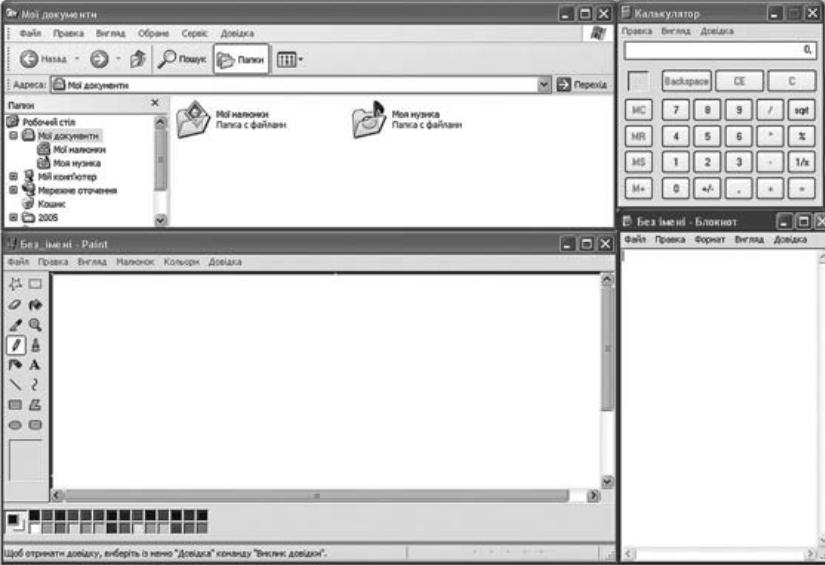
Рисунок 2.5.1 - Мої документи, Калькулятор, Paint і Блокнот
6. Визначте, розміри яких вікон програм з меню Стандартні не можна змінювати. Дослідіть, до яких меж можна зменшувати розміри інших вікон.
2.6 Приклад завдання роботи з інтерфейсом користувача операційної системи
1. Запустіть на виконання програму WordPad (Пуск ⇒ Усі програми ⇒ Стандартні ⇒WordPad). Визначте, в якому з режимів (повноекранному чи віконному) відкрилося вікно програми. Який вид цього вікна?
2. Визначте назви позначених на рисунку 2.6.1 елементів вікна програми WordPad.

Рисунок 2.6.1 - вікна програми WordPad
3. Установіть віконний режим для цієї програми, якщо він не встановлений.
4. Перемістіть вікно WordPad так, щоб його лівий верхній кут збігався з лівим верхнім кутом екрана.
5. Змініть розміри вікна так, щоб воно займало приблизно 1/4 частину екрана.
6. Згорніть вікно програми WordPad.
7. Запустіть на виконання програму Блокнот (Пуск ⇒ Усі програми ⇒ Стандартні ⇒Блокнот). Визначте, в якому з режимів відкрилося вікно програми.
8. Установіть віконний режим для цієї програми, якщо він не встановлений. Який вид цього вікна?
9. Розмістіть вікно програми Блокнот на 1/4 частину екрана у нижньому правому куті.
10. Згорніть вікно програми Блокнот.
11. Запустіть на виконання програму Калькулятор (Пуск ⇒Усі програми ⇒ Стандартні ⇒ Калькулятор). Який вид цього вікна? Визначте, в якому з режимів відкрилося вікно програми. Чи можна перейти в інший режим? Чи можна змінити розміри цього вікна?
12. Згорніть вікно програми Калькулятор.
13. Установіть за допомогою контекстного меню Панелі завдань розміщення вікон каскадом, згори донизу, зліва направо.
14. Зробіть поточним по черзі кожне з вікон вибором кнопки на Панелі завдань.
15. Закрийте усі відкриті раніше вікна.
Контрольні запитання:
1. Які операції можна виконати над папками, файлами, ярликами?
2. Як скопіювати файл?
3. Як перемістити папку?
4. Чим відрізняється операція копіювання від переміщення?
5. Наведіть алгоритм, який потрібно виконати для копіювання об’єктів за допомогою команд меню вікна папки. Як виконати цю операцію, використовуючи перетягування об’єктів; сполучення клавіш?
6. Наведіть алгоритм, який потрібно виконати для переміщення об’єктів з однієї папки до іншої? Як перемістити одразу кілька об’єктів?
7. Як створити папку; файл; ярлик?
8. Чим відрізняються дії під час створення ярликів та інших об’єктів?
9. Що таке Буфер обміну?
10 . При виконанні яких операцій використовується Буфер обміну? Наведіть алгоритм їх виконання.
11. Як переглянути значення властивостей об’єкта?
12. Які основні властивості файлів відображаються у вікні властивостей файлів? Як установити для файлу атрибут Лише читання?
13. Як виділити групу об’єктів?
14. Як змінити значок ярлика?
15. З диска видалили файли до Кошика, а відновити їх неможливо. Яке
можливе ім’я цього диска?
